

Meine Tutoriale werden hier registriert und getestet


Diese Tutorialübersetzung wurde mit
PSP X9
erstellt,
kann aber mit jeder anderen PSP Version nachgearbeitet werden,
evtl. sind die Dinge aber anders benannt oder an anderer
Stelle zu finden.
|
INFO!! 1. Ab der PSP Version X3(13) bis zur Version X6(16) ist horizontal spiegeln jetzt vertikal spiegeln und vertikal spiegeln jetzt horizontal spiegeln 2. Ab Version X7 gibt es nun auch wieder die Option auf die andere Seite zu spiegelnBild - Spiegeln - Horizontal spiegeln oder Vertikal spiegeln nicht zu verwechseln mit Bild - Horizontal spiegeln - Horizontal oder Vertikal Wer allerdings die unter Punkt 1 genannten Versionen hat sollte sich die Skripte dafür in den Ordner Skripte (eingeschränkt) speichern Die Skripte kannst du dir downloaden indem du auf das Wort Skripte klickst Wenn du dann die jeweiligen Skripte anwendest wird auch wieder so gespiegelt wie du es von älteren Versionen kennst Aber Achtung!!! Wenn im Tut z.B Spiegeln - Horizontal spiegeln steht, musst du mit dem vertikal spiegeln Skript arbeiten und umgekehrt solltest du sonst noch Fragen haben schreib mir eine e-mail |
Änderung im Mischmodusbereich bei PSP 2020

Das Copyright des ins deutsche PSP übersetzten Tutorials
liegt bei mir sternchen06/A.Brede-Lotz.
Das Tutorial darf nicht kopiert oder auf anderen Seiten zum download angeboten werden
Das Originaltutorial findest du hier
Herzlichen Dank liebe Alenza, dass ich deine Tutoriale ins deutsche übersetzen darf
Weitere Tutorials findest du hier
Ein herzliches Daankeschön auch an Laguna Azul für ihre schöne Poserube
Ihre Free Poser findest du hier:

Du benötigst:
Dein PSP
1 passende copysafe Tube
den download aus der Materialkiste
Entpacke das Material an einem Ort deiner WahlDie Auswahlen speichere in deinem Auswahlordner
Die beiden Pinseldteien alenza_divers25.PspBrush und BrushTip_alenza_divers25.PspScript
speichere in deinem Pinselordner
Die benutze Font findst du hier: MaryHelen JF
Nach dem entpacken Doppelklick auf die Font um sie zu installieren
Filter:
|
Grün geschriebene Filter sollten in den I.C.NET Software - Filters Unlimited 2.0 (FU2) importiert werden |
I.C.NET Software - FU 2
Funhouse - Xaggerate
Sapphire Filters 03 -
SapphirePlugin_0238

Ich nutze in diesem Tut die Originalfarben
Erstelle dir eine eigene Farbtabelle - Mischmodis können angepasst werden
Dies sind meine Farben

*1*
Öffne eine neue transparente Leinwand 900 x 600 px
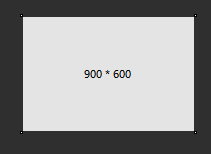
*2*
Fülle die Leinwand mit dem Farbverlauf
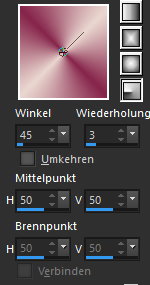
*3*
Effekte - Plugins - I.C.Net Software - FU2 - Funhouse - Xaggerate
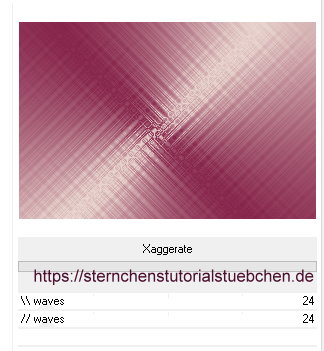
*4*
Ebenen - Neue Rasterebene
Auswahl - Auswahl laden/speichern - Auswahl aus Datei laden
Suche die Auswahl alenza_select 201
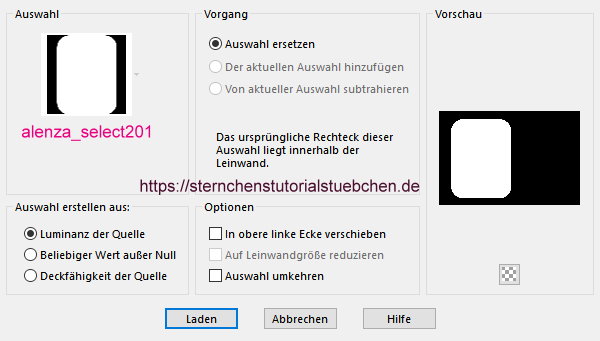
LADEN
Fülle die Auswahl mit der hellen Farbe
Auswahl halten
*5*
Effekte - 3D Effekte - Schlagschatten
2 - 2 - 50 - 10 - schwarz
noch einmal mit
-2 - -2 - 50 -10 - schwarz
Auswahl - Ändern - Verkleinern - 5 px
Drücke die Entf Taste auf deiner Tastatur
Auswahl halten
Mischmodus: Überzug - Deckkraft: 60%
*6*
Öffne die Datei "Roses_06.11"
Kopiere die mittlere Ebene mit den Rosen (du kannst auch eine eigene misted Blumentube nutzen)
Zurück zu deiner Leinwand - Bearbeiten - Einfügen - Als neue Ebene
Objekt - Ausrichten - Links
Ebenen - Anordnen - Nach unten verschieben
Auswahl halten
*7*
Im EM ist die oberste Ebene aktiv
Ebenen - Neue Rasterebene
Fülle die Auswahl mit weiß - Deckkraft: 26%
Effekte - Textureffekte - Jalousie
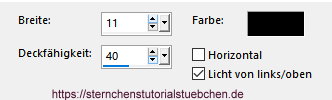
Wiederhole den Jalousieeffekt
Effekte - Kanteneffekte - Nachzeichnen
Auswahl aufheben
*8*
Ebenen - Neue Rasterebene
Auswahl - Auswahl laden/speichern - Auswahl aus Datei laden
Suche die Auswahl alenza_select 202
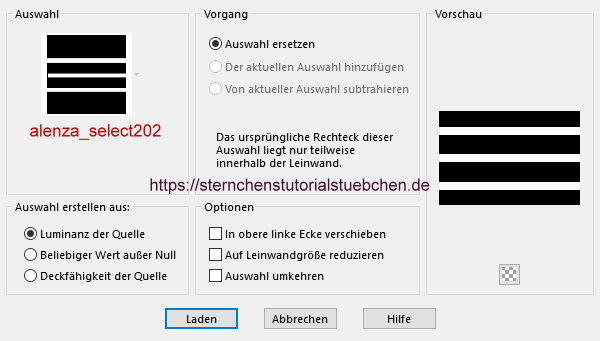
LADEN
Fülle die Auswahl mit der hellen Farbe
Auswahl - Ändern - Verkleinern - 2 px
Fülle die Auswahl mit der dunklen Farbe
Auswahl aufheben
*9*
Effekte - Textureffekte - Strohbild
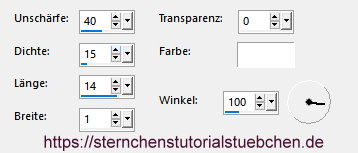
Verschiebe die Ebene im EM über die Hintergrundebene
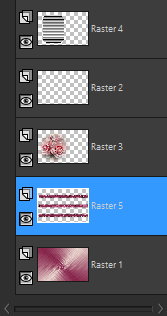
*10*
Ebenen - Neue Rasterebene
Auswahl - Auswahl laden/speichern - Auswahl aus Datei laden
Suche die Auswahl alenza_select 203
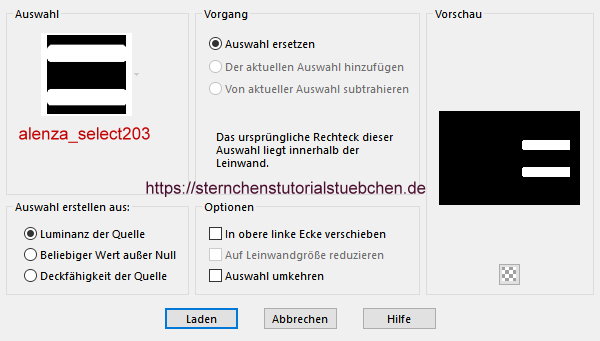
LADEN
Fülle die Auswahl mit der hellen Farbe
Auswahl - Ändern - Verkleinern - 5 px
Drücke die Entf. Taste auf deiner Tastatur
*11*
Ebenen - Neue Rasterebene
Fülle die Auswahl mit der hellen Farbe
Deckkraft:26%
Effekte - Textureffekte - Jalousie
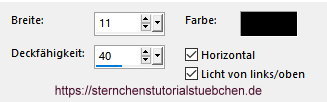
Effekte - Kanteneffekte - Nachzeichnen
Auswahl aufheben
*12*
Zusammenfassen - Nach unten zusammenfassen
Effekte - Kanteneffekte - Nachzeichnen
Effekte Verzerrungseffekte - Wind
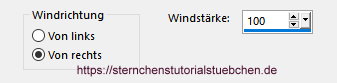
Deckkraft: 60%
*13*
Ebenen - Neue Rasterebene
Aktiviere in der linken Menüleiste den Standardpinsel
und suche die Pinselspitze "alenzadivers25"
stempel oben links 1mal mit dem Pinsel in der hellen Farbe - orientiere dich an meinem Bild
Ebene duplizieren
Bild - Spiegeln - Vertikal spiegeln
Ebenen - Zusammenfassen - Nach unten zusammenfassen
stempel noch 1 mal mit dem Pinsel rechts (orientiere dich an meinem Bild)
Mischmodus: Überzug
*14*
Ebenen - Neue Rasterebene
Auswahl - Auswahl laden/speichern - Auswahl aus Datei laden
Suche die Auswahl alenza_select 204
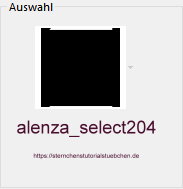
LADEN
Fülle die Auswahl mit der hellen Farbe
Auswahl - Ändern - Verkleinern - 1 px
Fülle die Auswahl mit der dunklen Farbe
Auswahl aufheben
*15*
Effekte - Verzerrungseffekte - Wind
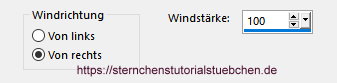
Mischmodus: Hellere Farbe
*16*
Öffne deine Tube
entferne ein evtl. angeheftetes Copy
Kopiere die Tube und füge sie als neue Ebene in deine Leinwand ein
Größe anpassen und nachschärfen
setze die Tube nach rechts
Effekte -3D Effekte - Schlagschatten
2 - 2 - 50 - 10 - schwarz
*17*
Hintergrundfarbe jetzt auf die helle Farbe drehen
Aktiviere das Textwerkzeug
Suche oben die Font "MaryHelen JF" - Größe: 100
Schreibe den Text Roses auf dein Bild - orientiere dich an meinem Bild
In Rasterebene umwandeln
*18*
Effekte - 3D Effekte - Schlagschatten
20 - 20 - 100 - 0 - schwarz
*19*
Bild - Rand hinzufügen - symmetrisch
3 px - helle Farbe
30 px - dunkle Farbe
markiere den dunklen Rand mit dem Zauberstab
fülle ihn mit diesem Verlauf
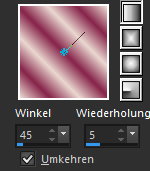
*20*
Effekte - Plugins - I.C.Net Software - FU2 - Sapphiere 03 - SapphierePlugin_0238

Auswahl aufheben
*21*
Verkleinere das Bild auf 850 px
setze den Credit für die Tube sowie deine Signatur
alles zusammenfassen und als jpg speichern
Tutorialübersetzung by sternchen06 Februar 2021


